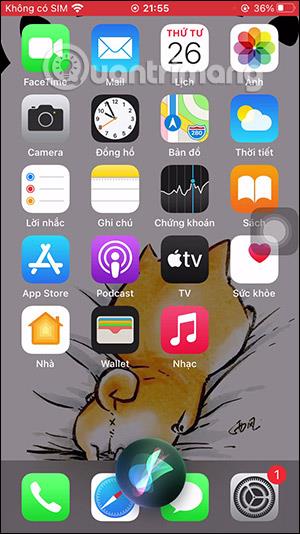Kako poslati besedilo z glasom na iPhone

Trenutno lahko glasovno besedilo v iPhonu izvedete s preprostimi postopki. Spodnji članek vas bo vodil skozi glasovno pošiljanje sporočil v iPhonu.

Trenutno lahko glasovno besedilo v iPhonu izvedete s preprostimi postopki. Funkcija glasovnega sporočanja je na voljo v možnostih, ki jih lahko uporabite, ko morate posneti glas, ali ustaviti snemanje in nadaljevati, kadar koli to potrebujete. V primerjavi z nižjimi različicami iOS-a so operacije v iOS-u 17 veliko enostavnejše in hitrejše, ne da bi bilo treba snemati na iPhone za pošiljanje zvočnih sporočil. Spodnji članek vas bo vodil skozi glasovno pošiljanje sporočil v iPhonu.
Navodila za glasovno sporočanje na iPhone
Korak 1:
Na vmesniku za sporočila v iPhonu kliknemo ikono plus, da odpremo možnosti sporočil. Nato na seznamu možnosti za sporočilo kliknite glasovno funkcijo .
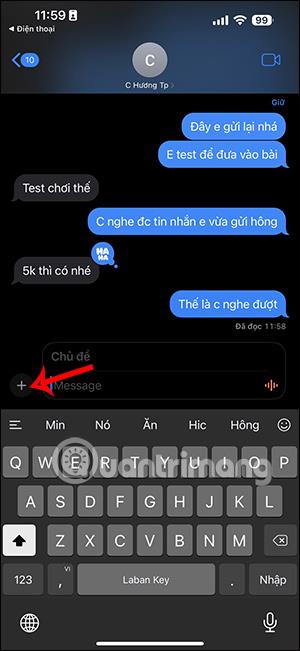
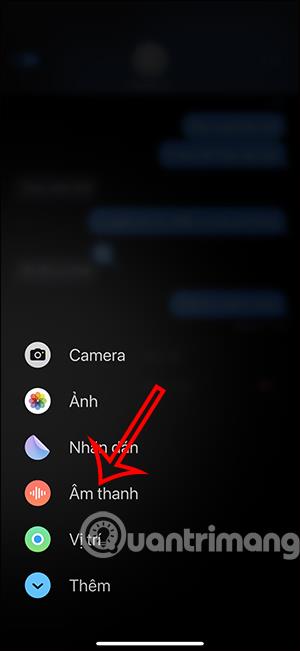
2. korak:
Ko preklopi na vmesnik za sporočila, uporabnik zdaj neposredno posname glas in ga pošlje drugi osebi. Med postopkom snemanja glasu v živo lahko pritisnemo gumb za premor, da ustavimo snemanje, če želimo. Nato nadaljujete s snemanjem svojega glasu kot običajno.
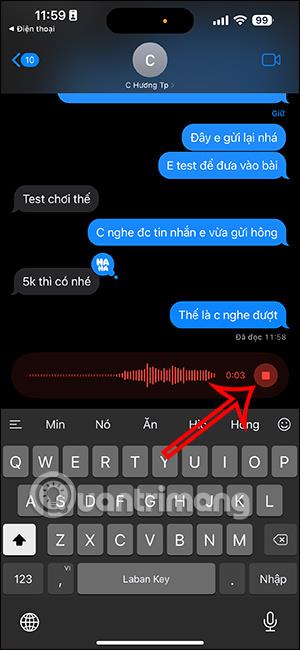
3. korak:
Po snemanju lahko kliknete ikono za pošiljanje , da drugi osebi pošljete glasovno sporočilo. Druga oseba bo takoj prejela vaše sporočilo.
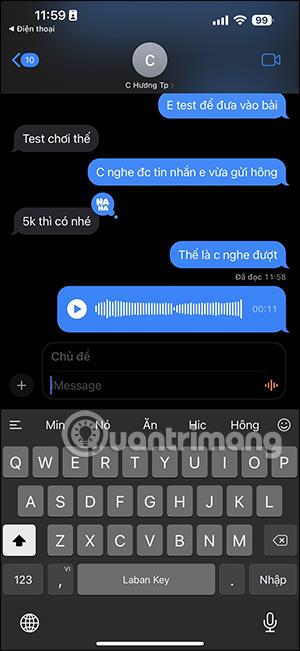
Po potrebi še naprej pošiljate zvočna sporočila na iPhone. Ko so poslana druga zvočna sporočila, bo prejšnje sporočilo skrito. Če želite poslušati vsa dohodna zvočna sporočila, tapnite Predvajaj vse.
Trenutno lahko glasovno besedilo v iPhonu izvedete s preprostimi postopki. Spodnji članek vas bo vodil skozi glasovno pošiljanje sporočil v iPhonu.
iOS 14 je nadgradil in spremenil številne uporabne funkcije za uporabnike, vključno s Siri, ki je bila izboljšana s številnimi novimi funkcijami, vključno s pošiljanjem zvočnih ali glasovnih sporočil.
Preverjanje zvoka je majhna, a precej uporabna funkcija na telefonih iPhone.
Aplikacija Photos v iPhonu ima funkcijo spominov, ki ustvarja zbirke fotografij in videoposnetkov z glasbo kot film.
Apple Music je izjemno zrasel, odkar je bil prvič predstavljen leta 2015. Do danes je druga največja plačljiva platforma za pretakanje glasbe na svetu za Spotifyjem. Poleg glasbenih albumov je Apple Music dom tudi na tisoče glasbenih videoposnetkov, radijskih postaj 24/7 in številnih drugih storitev.
Če želite v svojih videoposnetkih glasbo v ozadju ali natančneje, posneti predvajano skladbo kot glasbo v ozadju videoposnetka, obstaja izjemno preprosta rešitev.
Čeprav ima iPhone vgrajeno aplikacijo Vreme, včasih ne nudi dovolj podrobnih podatkov. Če želite nekaj dodati, je v App Store na voljo veliko možnosti.
Poleg skupne rabe fotografij iz albumov lahko uporabniki dodajajo fotografije v skupne albume v napravi iPhone. Fotografije lahko samodejno dodate v albume v skupni rabi, ne da bi morali znova delati iz albuma.
Obstajata dva hitrejša in enostavnejša načina za nastavitev odštevanja/časovnika na napravi Apple.
App Store vsebuje na tisoče odličnih aplikacij, ki jih še niste preizkusili. Običajni iskalni izrazi morda ne bodo uporabni, če želite odkriti edinstvene aplikacije, in ni zabavno spuščati se v neskončno pomikanje z naključnimi ključnimi besedami.
Blur Video je aplikacija, ki zamegli prizore ali katero koli vsebino, ki jo želite v telefonu, da nam pomaga dobiti sliko, ki nam je všeč.
Ta članek vas bo vodil, kako namestiti Google Chrome kot privzeti brskalnik v sistemu iOS 14.